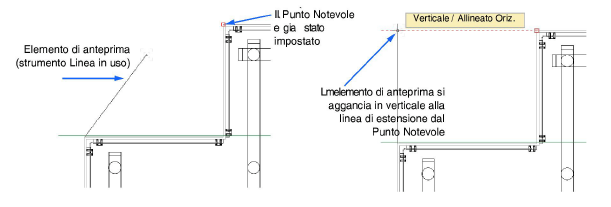
È possibile combinare una gran varietà di impostazioni e opzioni per facilitare il disegno mediante i vincoli di aggancio. Diversi tipi di aggancio e di simboli grafici che rappresentano i vari tipi di aggancio assistono l’utente. La funzione di Ingranditore rapido consente uno zoom temporaneo della zona prossima al cursore per controllare meglio le operazioni di aggancio nei disegni più complessi.
Gli agganci sono usati insieme all’elemento di anteprima che compare mentre si sta disegnando con la maggior parte degli strumenti. Per esempio, quando si disegna una linea, si può desiderare che sia verticale e anche allineata con un certo punto sul disegno. Per ottenere ciò, impostare un Punto notevole (con linee di estensione) in corrispondenza al punto a cui ci si vuole allineare. Il Vincolo di Aggancio Angolare deve essere attivato (per permettere l’allineamento in orizzontale) insieme al Vincolo di Aggancio agli Oggetti. L’elemento di anteprima che raffigura la linea che si sta tracciando si aggancia in alla linea orizzontale che parte dal Punto Notevole; quando l’elemento di anteprima risulta anche verticale, confermare l’operazione con un clic.
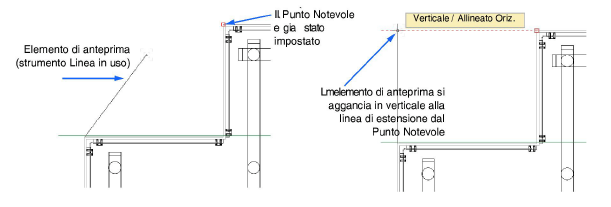
Diverse caratteristiche di Vectorworks controllano i vari aspetti delle operazioni di aggancio.
|
Funzionalità |
Elemento interfaccia / Descrizione |
|---|---|
|
Abilitazione/disabilitazione degli strumenti di aggancio |
Tavolozza Vincoli, vedere Impostazione dei parametri di aggancio. |
|
Abilitazione/disabilitazione di singoli parametri di aggancio |
Dialogo Impostazioni SmartCursor, vedere Impostazione dei parametri di aggancio. |
|
Modifica dell’aspetto dei punti e degli indicatori di aggancio |
Dialogo Impostazioni Rappresentazione interattiva, vedere Personalizzazione delle impostazioni della Rappresentazione interattiva. |
|
Abilitazione/disabilitazione riquadro di aggancio, riquadro di selezione e suggerimenti acquisizione |
Pannello “Interattivo” del dialogo Impostazioni Generali Vectorworks, vedere Configurare il proprio disegno. |
|
Modifica dell’aspetto del riquadro di aggancio e di selezione |
Pannello “Interattivo” del dialogo Impostazioni Generali Vectorworks, vedere Configurare il proprio disegno. |
|
Registrazione delle impostazione di aggancio in un VectorScript |
Comando “Strum. / Attrib. personali”, vedere Creare Script personalizzati di selezione. |
|
Modifica dei tasti rapidi di aggancio |
Pannello “Altri Tasti” dell’Editor degli Schemi. vedere Modificare le scelte rapide per i vincoli. |
|
Aggancio a oggetti in altri Lucidi o Categorie o in Lucidi filtrati |
Comandi di opzioni Lucidi e Categorie, vedere Impostazione delle opzioni dei Lucidi e Impostare le opzioni delle Categorie. |